Sådan opsætter du et tilbagevendende møde i Teams

Har du brug for at planlægge tilbagevendende møder på MS Teams med de samme teammedlemmer? Lær hvordan du opsætter et tilbagevendende møde i Teams.
Sådan får du vist analyser på teamniveau i Microsoft Teams:
Klik på "..." ud for et hold i sidebjælken.
Klik på "Administrer team".
Klik på fanen "Analytics".
Microsoft Teams er vokset til et modent virksomheds chatsystem, som hjælper dig med at kommunikere og holde kontakten med kolleger. At gøre Teams til dit centrale kommunikationshub giver værktøjet enestående synlighed i dine daglige interaktioner. Disse data eksponeres som analyser på teamniveau i appens grænseflade.
Alle kan se analyser forbundet med teams, som de er medlem af. En oversigt på højt niveau over alle hold er tilgængelig ved at klikke på ikonet Indstillinger ved siden af knappen "Deltag eller opret et hold". Skift derefter til fanen Analytics på skærmen "Administrer teams".
Her vil du se en liste over alle dine hold. Brug rullemenuen øverst til venstre for at vælge datointerval for analysen. Der er i øjeblikket kun to muligheder - sidste 7 dage eller sidste 28 dage.
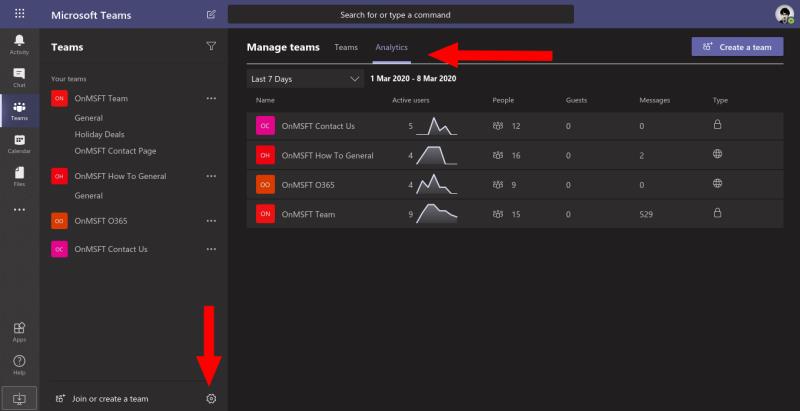
Analysen viser en optælling af de beskeder, der er sendt til teamet inden for den valgte tidsramme. Du får også et histogram, der angiver, hvordan antallet af aktive brugere varierede i perioden. En "aktiv bruger" er ethvert teammedlem, der har lagt en besked ind i tråden eller udført en bevidst handling i en Teams-klient.
Du kan få mere detaljerede oplysninger om et teams aktivitet ved at klikke på dets navn. Dette fører dig direkte til analysesiden på teamniveau. Dette kan også tilgås ved at klikke på knappen "..." ved siden af et hold i sidebjælken. Vælg "Administrer team" fra rullemenuen og derefter Analytics-fanen øverst på siden.
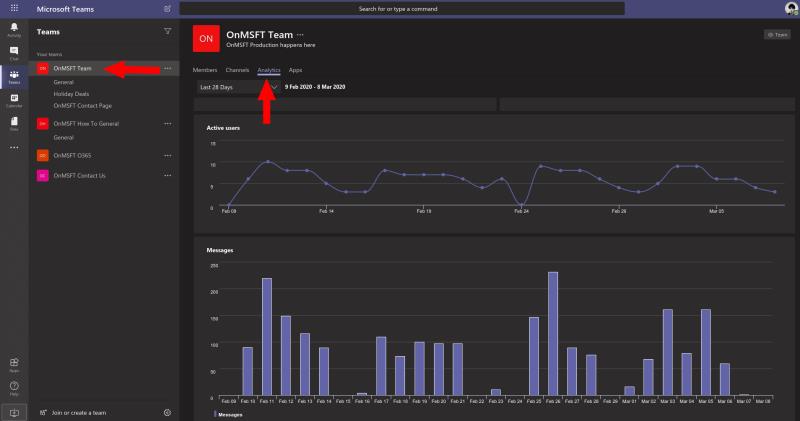
Analyserne på teamniveau giver dig et meget mere detaljeret overblik over meddelelsesmønstre. Metrics for aktive brugere og sendte beskeder er tegnet dag for dag, så du nemt kan se, hvornår dit teams kommunikation nåede et højdepunkt. Hvis du holder musemarkøren over et punkt på grafen, afsløres antallet af den dag.
Dataene skal give dig et udgangspunkt, når du skal vurdere dit teams brugsmønstre og arbejdsvaner. Ved at bruge den indsigt, du opnår, kan du muligvis identificere arbejdstendenser, som hjælper dig med at forbedre dit teams præstation.
Som et eksempel kan et meget travlt team med masser af beskeder mellem medlemmer indikere en ubalance i distributionen af information. Et mere fokuseret team kan være mere stille, hvis folk skal bruge mindre tid på at udveksle viden i chattråde. Ved at levere disse metrics giver Teams dig flere muligheder, når du planlægger produktivitet og optimerer videndistribution.
Har du brug for at planlægge tilbagevendende møder på MS Teams med de samme teammedlemmer? Lær hvordan du opsætter et tilbagevendende møde i Teams.
I øjeblikket er det ikke muligt at deaktivere anonyme spørgsmål i Microsoft Teams Live Events. Selv registrerede brugere kan sende anonyme spørgsmål.
Ser du ofte fejlmeddelelsen Beklager, vi kunne ikke oprette forbindelse til dig på MS Teams? Prøv disse fejlfindingstips for at slippe af med dette problem nu!
Microsoft Teams understøtter ikke i øjeblikket casting af dine møder og opkald til dit TV. Men du kan bruge en skærmspejlningsapp.
Microsoft Teams-gæsteadgang er aktiveret som standard nu, efter de seneste ændringer. IT-administratorer skal stadig kontrollere gæsteindstillinger.
Hvis du undrer dig over, hvordan du slører baggrunde i Microsoft Teams, så tjek dette indlæg, der giver yderligere oplysninger om Teams sløret baggrundsindstilling.
For at rette Microsoft Teams dårlige anmodningsfejl Skift skrivebeskyttede anbefalede indstillinger, Tjek filkompatibilitet Skift webbrowser eller Ryd browsercache.
For at rette Microsoft Teams-fejlen, du går glip af, prøv at tildele Microsoft Team-licens til brugeren, prøv at aktivere gæstetilstand for Student med Licens aktiveret.
Selvom der ikke er nogen egentlig mulighed for at deaktivere Teams-mødekontrol-proceslinjen, skal du vente på, at Auto-hide starter, eller Brug Snipping Tool til at tage bedre skærmbilleder.
Hvis Microsoft Teams ikke vil slette filer, skal du først vente lidt længere, derefter rydde cache og cookies fra browseren og gendanne en tidligere version.
For at rette op på, at Microsoft Teams ikke kan tilføje gæsteproblemer, skal du tildele problemer med Powershell-kommandoer og installere eventuelle ventende opdateringer.
Hvis brugere fra din Microsoft Teams-gruppe ikke kan udsende livebegivenheder for offentligheden, skal du se, om politikkerne for livebegivenheder er angivet.
Microsoft Teams vil tilføje understøttelse af kamera og GPS til udviklere. Teams øger også antallet af samtidige videoer i møder. Læs mere.
Microsoft Teams-skærmdeling fungerer ikke, som det skal? I dette tilfælde skal du tjekke vores guide og løse problemet med det samme.
For at rette op på, at Microsoft Teams-mikrofonen ikke virker, skal du kontrollere mikrofonens privatlivsindstilling, derefter deaktivere Skype-autostart og køre lydfejlfinding.
Microsoft Teams har lige fået nogle nye funktioner: Microsoft Whiteboard-integration, tilpassede baggrunde under videoopkald og sikre private kanaler.
Hvis indlæsning af Microsoft Teams mislykkes med fejlmeddelelsen Noget gik galt, skal du sørge for, at du brugte den korrekte e-mailadresse og kontrollere dine legitimationsoplysninger.
Microsoft Teams har igen forlænget den midlertidige grænseforhøjelse for livebegivenheder, der understøtter 20.000 brugere, indtil juli 2021.
For at rette Microsoft Teams-nedbrud skal du først kontrollere Teams-tjenestens status i Office 365-administrationspanelet, rydde Microsoft Office-legitimationsoplysninger eller slette Teams-cachen.
For at rette op på Microsoft Teams anmodningstimeout kunne ikke oprette forbindelse til indstillingsslutpunktet, deaktiver Windows og tredjeparts firewall på din computer.
Her finder du de 10 bedste tastaturgenveje i Windows 10, som kan hjælpe dig i arbejdet, skolen og mere. Læs videre for at lære, hvordan du bruger dem effektivt.
Når du arbejder væk fra dit skrivebord, kan du få adgang til din pc ved hjælp af Windows Remote Desktop Connection. Denne guide hjælper dig med at aktivere og konfigurere indgående fjernskrivebordsforbindelser.
Opdag hvordan du tilpasser museindstillinger i Windows 10 for optimal brugeroplevelse. Juster kontrolfunktioner og hastighed effektivt.
Når du installerer en printer, bør din Windows 10-pc registrere din printer automatisk; trådløst på dit hjemmenetværk, eller tilsluttet printeren direkte til
Lær, hvordan du ændrer din standard Google-konto, og nyd nemheden ved at logge på én enkelt konto. Find hurtigt svar her!
Windows 10 indeholder flere mekanismer til at lære om hardware og software i dit system. For at få de mest detaljerede oplysninger, skal du bruge System Information-værktøjet.
Følg denne guide til, hvordan du ændrer din baggrund og får dit skrivebord til at se positivt unikt ud på Windows 11. Oplev tilpasningsmuligheder for at gøre din Windows 11 unik.
Printere er den perfekte måde at oprette fysiske versioner af elektroniske kvitteringer, fakturaer, formularer, breve og meget mere. Lær hvordan du annullerer udskriftsjobs effektivt.
Denne blog hjælper læsere med at deaktivere Copilot-funktionen på Windows, hvis de ikke ønsker at bruge AI-modellen.
Hvis du vil have Boogie Down Emote In Fortnite Gratis, så skal du aktivere et ekstra lag af beskyttelse, altså 2F-godkendelse. Læs dette for at vide, hvordan du gør det!



























